現在iPass接続用の専用ソフトには3種類あります。各プロバイダのサポートソフトを以下に示します。
| プロバイダ名 | サポートソフト | |
| iPass Connect | iPass Dial Wizard | |
| BIGLOBE | ○ | × |
| DION | ○ | × |
| DREAM NET | × | ○ |
| ENDLESS-NET | ○ | × |
| GIGANET | × | ○ |
| Gunma Internet | ○ | × |
| InterQ | ○ | × |
| JustNet | ○ | × |
| KCOM | ○ | × |
| Knet | ○ | × |
| 旧NEWEB | ○ | × |
| ODN | ○ | × |
| Panasonic Hi-HO | ○ | × |
| SANNET | Microsoft Connection Manager | |
| VC-net | × | ○ |
| ぷらら | ○ | × |
| リムネット | ○ | × |
以下は、iPass Connectを使用した接続方法です。
iPass Dial Wizardを使用した接続方法についてはこちらをご覧下さい。
![]()
iPass Connectを起動し、 「オプション(Option)」メニュー「設定(Setting)」を選択します。
使用するモデムを選択します。
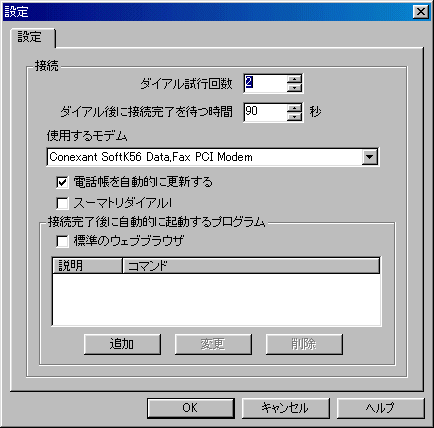
「オプション(Option)」メニュー「ユーザ情報(User
Info..)」を選択します。
「ユーザID(Username)」欄にローミングユーザ名の@より前の部分を、「ドメイン(Domain)」欄に@より後ろの部分を入力します。
パスワードを入力します。
注:ローミングユーザ名、パスワードは通常とは異なる場合があります。
各プロバイダごとの情報はこちらで確かめてください。
・各プロバイダの接続情報
OKボタンをクリックしてトップ画面に戻ります。
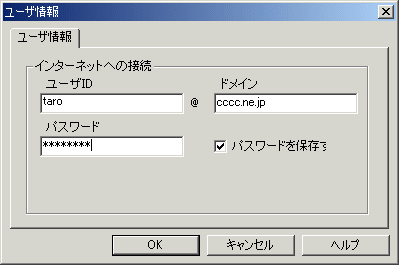
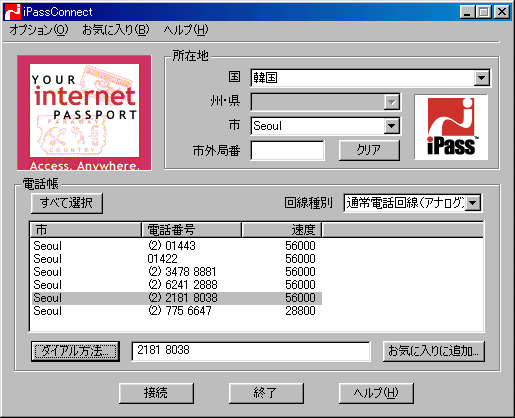
「ダイアル方法(Dial Properties)」ボタンをクリックします。
以下のように設定します。
最下段には実際にダイヤルされる番号が書いてあるので、間違っていないかチェックしてください。
「OK」ボタンをクリックして、トップ画面に戻ります。
| 外線発信番号 (To access outside line dial) |
外線発信番号 | |
| キャッチ本機能を解除するための番号 (To disable call waiting dial) |
キャッチホン解除番号 | |
| 回線の種別 プッシュホン(トーン)/ダイアル(パルス) (Dial using Tone/Pulse) |
回線がトーンかパルスか選択 | |
| 現在の所在地 (Dialing from location) |
選択したアクセスポイントと同じ市内 (Location same as selected number) |
市内にアクセスポイントがある場合はチェック |
| 国 (Country) | 発信元の国名 | |
| 市外局番 (Area Code) | 市外局番 | |
| 市外局番の指定方法 (Area Code Rule) |
市外局番のルール アメリカのみで有効 市内なのに市外局番からのダイヤルが必要なときなどの選択 |
|
| 通話カード (Use calling card) | コーリングカードによりアクセスする場合に設定 | |
*市外局番は接頭番号(市外局番であることを区別するための番号。日本なら"0")を除く。
(各国の接頭番号については、こちらを参照)
*発信元とはアクセスポイントでは無く自分の滞在場所。日本から国際電話で接続テストをするときは発信元の国名は日本になる。
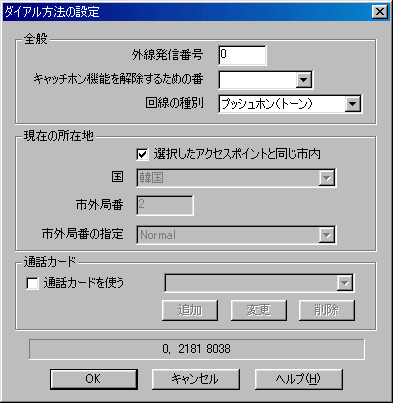
モデムの設定 はじめてiPass Connectを使用するときだけこの設定を行います。
|
![]()
iPass Connectで「接続(Connect)」ボタンをクリックすれば接続が始まります。
接続されると、電話帳の更新が行われます。
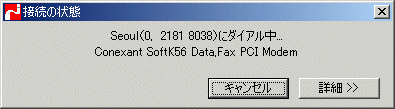
切断するときは、、デスクトップ画面の右下のタスクバーのインジケータ![]() をダブルクリックして 「切断」をクリックします。
をダブルクリックして 「切断」をクリックします。
![]()

|
うまく接続できないときは |
|
「マイコンピュータ」内の「ダイヤルアップネットワーク」を開きます。 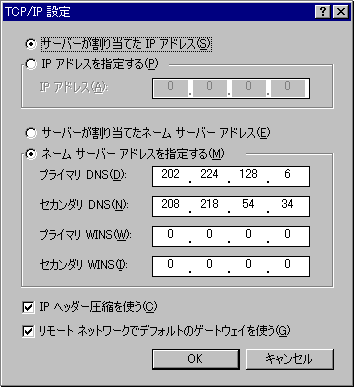
なお、接続を一度切断すると、DNSの設定は消えてしまいます。 |
[トップページ]